MP4格式 是最常見的格式之一,已被許多用戶廣泛使用。 幾乎所有設備和媒體播放器都支持視頻格式。 如果您的設備或播放器可以播放視頻文件,則可以選擇將視頻文件轉換為MP4來解決此問題。 Windows用戶將視頻文件轉換為MP4也許很容易,但是您知道如何在Mac上將視頻文件轉換為MP4嗎? 在這裡,我們建議您使用一些Mac上的MP4轉換器將視頻文件轉換為Mac上的MP4的方法。 只要繼續閱讀並獲得這些方法即可。

我們向您推薦的第一個Mac在線MP4轉換器稱為Online-Convert。 您只需使用它即可將視頻文件轉換為MP4。 您還可以根據需要設置可選設置。 但是,有些有害的廣告可能會影響您。
步驟 1 在Mac瀏覽器上打開此在線轉換器。
步驟 2 通過單擊“選擇”按鈕將要轉換的視頻上傳到MP4。 或者,您可以在框中輸入文件的URL。 您還可以從雲存儲中選擇一個文件。
步驟 3 現在,您可以根據需要設置可選設置,例如屏幕大小,視頻比特率。
步驟 4 在確認您理解並同意此在線轉換器的條款後,您可以單擊“轉換文件”按鈕以使用Mac的MP4轉換器開始此轉換。
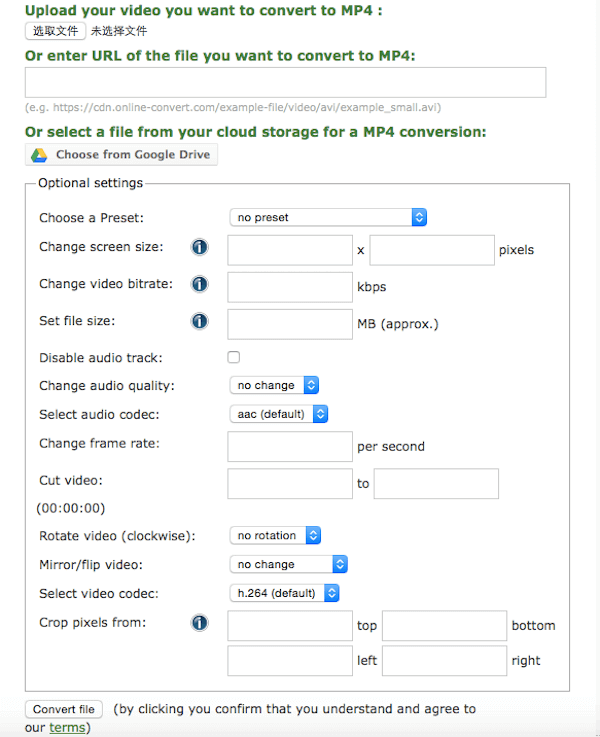
您還可以使用Video Converter將視頻文件轉換為MP4。 但是,就像第一個Mac上的在線MP4轉換器一樣,此網頁中也有一些廣告。
步驟 1 在瀏覽器中找到適用於Mac的在線MP4轉換器。
步驟 2 單擊“打開文件”將您的視頻文件上傳到此網頁。 或者,您可以添加要從Google雲端硬盤,Dropbox或URL轉換為MP4的文件。
步驟 3 單擊視頻,然後選擇MP4作為輸出格式。 您也可以選擇分辨率。 如果要調整設置,可以單擊“設置”以根據需要進行調整。
步驟 4 只需單擊“轉換”按鈕,即可使用此在線Mac MP4轉換器開始轉換。
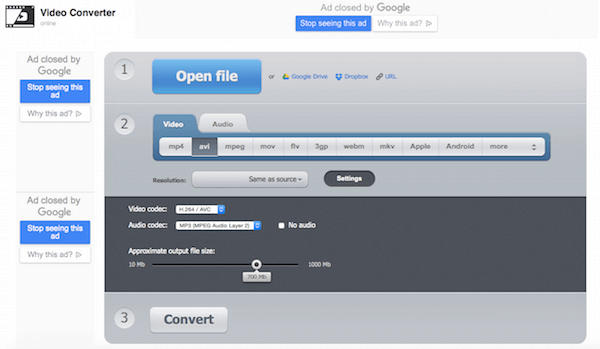
您可以使用另一個Mac在線MP4轉換器將視頻文件轉換為MP4。 它顯示了網站上所有受支持的文件格式,供您參考。
步驟 1 首先,您需要在計算機上搜索並找到用於Mac的此在線MP4轉換器。
步驟 2 單擊“選擇”按鈕以上傳要轉換為MP4的視頻文件。 或者,您可以簡單地將文件拖放到此網頁上。
步驟 3 您需要使用此在線轉換器轉換支持的文件格式。 您同意使用條款後,便可以開始轉換。
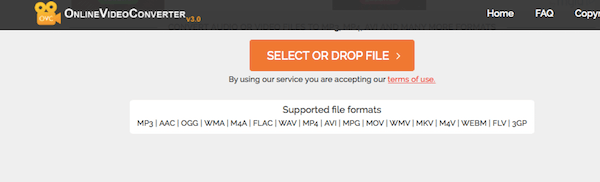
還建議為Mac使用名為ClipConvert的MP4轉換器將視頻文件轉換為MP4。
步驟 1 打開此Mac在線MP4轉換器。
步驟 2 輸入或粘貼要轉換的視頻的URL。
步驟 3 選擇轉換格式,然後開始轉換。 接下來,您可以單擊下載按鈕以下載轉換後的文件。
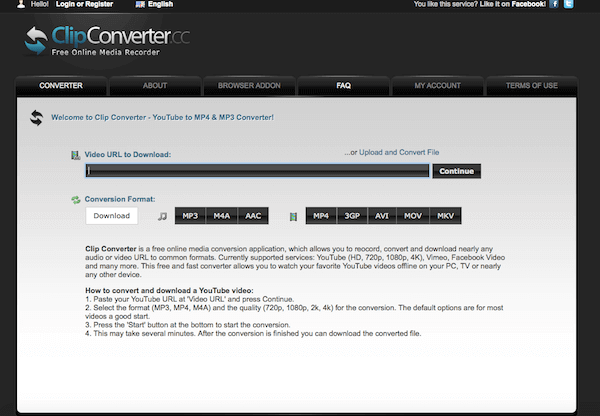
是否要將所有流行的視頻文件轉換為Mac OS X的MP4格式? Aiseesoft Mac版視頻轉換大師 是 MP4 視頻格式轉換的完美解決方案。 它可以將您的視頻轉換為 iPhone、iPod、Apple TV、PSP 等。 因此,您可以簡單地獲取 MP4 格式的視頻文件。 您還可以使用它為您的便攜式設備將下載的視頻轉換為 MP4。 除此之外,它不僅僅是一個 MP4 轉換器,它為您提供強大的編輯功能來優化視頻。 下面是一些支持的輸入格式、輸出格式和設備供您參考。
Mac版Aiseesoft Video Converter Ultimate的功能
為了將您的視頻文件轉換為MP4 Mac版Aiseesoft Video Converter Ultimate,您可以按照以下步驟操作:
步驟 1 下載並安裝該程序
首先,您需要從官方網站下載Mac的最新版本的Aiseesoft Video Converter Ultimate。 然後,您需要將其拖到“應用程序”中,以將其安裝在Mac上。 接下來啟動程序以轉換MP4文件。
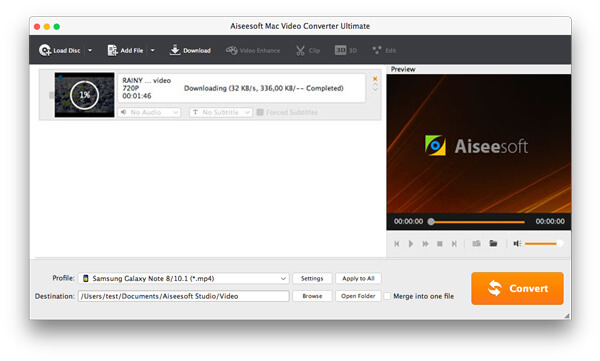
步驟 2 添加視頻文件
當您看到主界面時,可以單擊“添加文件”按鈕以將要轉換為MP4的視頻文件添加到該程序。 您還可以預覽在小窗口中添加的視頻文件。

步驟 3 設置輸出設置
添加視頻文件後,您可以為每個視頻文件選擇一種輸出格式,並在計算機上指定一個目錄來保存輸出文件。
這個功能強大的Mac mp4轉換器支持各種mp4格式,以支持您不同的MP4設備。 例如,您可以選擇iPod Video MPEG-4 / H.264,iPod touch / nano / classic MPEG-4,iPhone Video MPEG-4,PSP Video MPEG-4等。因此,您可以根據以下內容輕鬆選擇合適的格式:設備名稱。
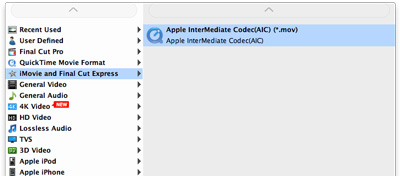
如果你想 將所有添加的視頻文件合併為一個文件,您可以在選擇視頻文件後單擊“合併”按鈕。 如果您不想使用默認的視頻和音頻編碼設置,只需單擊“設置”按鈕即可設置這些設置。

步驟 4 將MP4轉換為所需格式
完成有關輸出設置的所有操作後,需要選擇要保存轉換後的文件的目標文件夾。 然後,只需單擊“轉換”按鈕即可使用Mac的MP4 Converter開始此轉換,轉換將在幾分鐘內完成。
在本文中,我們列出了一些方法來幫助您將視頻文件轉換為MP4。 您會發現,我們建議您使用Mac的MP4轉換器輕鬆進行此類轉換。 如果您認為這些方式有幫助,請與有需要的朋友分享。 希望你能喜歡。